《红色警戒3》(Command&Conquer:RedAlert3),作为该系列的第三部正统续作,凭借其独特的游戏风格和策略深度,吸引了众多玩家的关注...
2025-04-07 2 红警
您是否在尝试卸载《红色警戒》(Command&Conquer:RedAlert)时遇到了问题?即使使用了标准的卸载程序,也仍然发现游戏中的一些文件和注册表项残留未被清除?本文将为您提供全面的解决方案,帮助您彻底卸载红警,恢复系统的整洁。
为什么要彻底卸载红警?
在开始之前,了解彻底卸载红警的重要性是很有必要的。残留的文件和注册表项可能导致系统不稳定,甚至成为病毒和恶意软件的藏身之地。它们还可能占用不必要的磁盘空间。彻底清理是确保您计算机性能不受影响的关键。
1.标准卸载程序
步骤一:检查开始菜单
打开开始菜单,找到“所有程序”。
在其中寻找《红色警戒》的条目。
如果存在,点击它并选择卸载选项。
步骤二:控制面板
按下Win+R键打开运行对话框。
输入`control`后按回车键,打开控制面板。
选择“程序和功能”。
在列表中找到《红色警戒》,点击它,然后选择“卸载”。
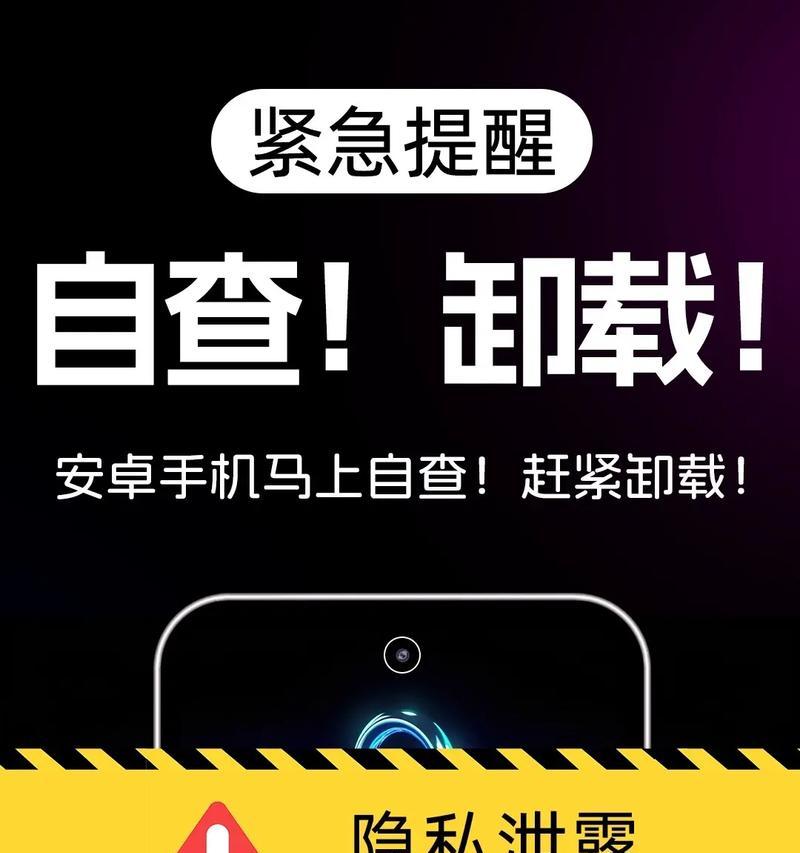
2.使用第三方卸载工具
如果标准卸载方法未能彻底解决问题,可以尝试使用第三方卸载工具,如RevoUninstaller或CCleaner。这些工具提供更深层次的卸载功能,通常包括:
深度扫描:卸载后,它们可以扫描注册表和系统文件,寻找并清除残留项。
文件粉碎:确保删除的文件无法被恢复。
3.手动清除残留文件与注册表
在使用第三方工具之后,您可能还需要手动检查一些常见位置来确保彻底卸载:
步骤一:文件清理
打开文件资源管理器。
导航至`C:\ProgramFiles`或`C:\ProgramFiles(x86)`。
查找《红色警戒》的文件夹并将其删除。
检查`C:\Users\[用户名]\AppData`文件夹,包括其中的`Local`和`Roaming`子文件夹。
在`C:\Users\[用户名]\Documents`中搜索可能存在的红警相关文件。
步骤二:注册表清理
按下Win+R键打开运行对话框。
输入`regedit`后按回车键,打开注册表编辑器。
在注册表编辑器中,使用“编辑”菜单中的“查找”功能,键入“Command&Conquer:RedAlert”进行搜索。
找到相关项后,确保您了解其功能,再选择“删除”。
>警告:修改注册表有风险,错误的修改可能导致系统无法运行。只有在完全确定的情况下才执行此操作,并建议事前备份注册表。

4.重启和验证
完成以上步骤后,重启您的计算机以确保更改生效。试着再次搜索系统中可能存在的红警相关文件或注册表项以验证清理效果。

结语
彻底卸载红警并不总是件容易的事。通过上述方法,从标准程序到深入的手动清理,您应该能够清除所有相关遗留痕迹。记住,耐心和细致是解决此类问题的关键。如果在操作过程中遇到任何问题,建议寻求专业人士的帮助。
希望本篇文章能够解决您关于“红警卸载不彻底怎么办”的所有疑问。如有更多相关问题或需要进一步的指导,请留言咨询。
标签: 红警
版权声明:本文内容由互联网用户自发贡献,该文观点仅代表作者本人。本站仅提供信息存储空间服务,不拥有所有权,不承担相关法律责任。如发现本站有涉嫌抄袭侵权/违法违规的内容, 请发送邮件至 3561739510@qq.com 举报,一经查实,本站将立刻删除。
相关文章

《红色警戒3》(Command&Conquer:RedAlert3),作为该系列的第三部正统续作,凭借其独特的游戏风格和策略深度,吸引了众多玩家的关注...
2025-04-07 2 红警

在策略游戏《红色警戒》中,巡逻模式是一项非常实用的功能,它能够帮助玩家更好地管理自己的军队。对于手机版的《红色警戒》来说,开启巡逻模式同样重要。本文将...
2025-04-07 1 红警

游戏《红色警戒3》是一款深受玩家喜爱的即时战略游戏。在这个游戏里,玩家需要指挥不同的单位和建筑物展开战斗。“拾荒者”是一个灵活性极强的单位,它不但可以...
2025-04-06 4 红警

反制在红警游戏中有哪些常见问题?——战术与技巧全攻略红警(Command&Conquer:RedAlert),这款经典的即时战略游戏自推出以来,凭...
2025-04-04 9 红警

各位红警争霸的玩家,你是否在某个难度较高的关卡前陷入了困境?是否对通过各种关卡的秘籍充满好奇?本文将为各位提供详尽红警争霸关卡通过秘籍的介绍及使用方法...
2025-04-02 14 红警

"红警一键建造多个兵种"是许多《红色警戒》系列游戏爱好者追求的高级技巧之一。掌握这些操作不仅可以提高游戏效率,还能在对战中占据优势。本文将为您提供从基...
2025-04-01 14 红警